Soms heb je zo een bestand nodig om mee te rommelen, some 1, some meer of soms een heleboel, gewoon om jouw programma testen of iets dergelijks.
Nu zou je natuurlijk bestanden kunnen aanmaken met b.v. een tekst-editor, door lege bestanden op te slaan – maar er zijn eenvoudigere truuks.
In dit artikel laat ik je zien hoe je snel en eenvoudig lege dummy bestanden kunt aanmaken onder Windows (incl. DOS en PowerShell), Linux en macOS.
Lege dummy files
Laat ik meteen duidelijk zijn; we gaan dus totaal lege bestanden aanmaken. Leeg dus, zoals in NUL bytes. Hartstikke LEEG.
Waarschuwing – Dit worden dus ECHT totaal lege bestanden!
Omdat deze bestanden letterlijk NUL bytes bevatten, bevatten ze dus ook niet aanvullende informatie die bepaalde applicaties verwachten.
Als voorbeeld:
Een aantal applicaties (b.v. Microsoft Word, Microsoft Excel, Adobe Photoshop, Adobe PDF, etc.) slaan aanvullende data/informatie op in bestanden, welke vaak voor de eindgebruiker onzichtbaar zijn. Heb jij je nooit afgevraagd waarom b.v. een leeg Word bestand al enkele kilobytes groot is?
De bestanden die we hier maken hebben die extra info dus niet. Dat wil dus zeggen dat als je zo’n bestand met b.v. Word of Acrobat Reader probeert te openen dat je zeer waarschijnlijk een foutmelding gaat zien. Overigens met een programma als Notepad zie je geen foutmelding omdat deze niet van die extra data opslaat.
Hieronder de truuks die ik zelf gebruik voor Linux verwante systemen (Linux, FreeBSD, Unix en macOS) en Microsoft Windows (MSDos en PowerShell).
Ad Blocking Gedetecteerd Vriendelijk verzoek om te overwegen Ad Blocking uit te zetten voor onze website.
We zijn afhankelijk van inkomen uit Advertenties om de website te kunnen draaien.
Je kunt ons ook op andere manieren ondersteunen (zie Ondersteun ons links bovenin).
Linux (en de meeste Linux varianten)
Linux (en verwanten) hebben een commando “touch“. Om een leeg bestand te maken kunnen we dat gewoon gebruiken.
Ga naar de shell, vanuit een grafische gebruikersinterface heet dit vaak “Shell” of “Terminal“.
Ubuntu noemt het bijvoorbeeld ook Terminal, anderen noemen het “Shell” of “Command-line”.
Het volgende voorbeeld maakt het lege bestand example.txt:
MacOS X
Omdat macOS wortels heeft bij FreeBSD, mag het niemand verbazen dat de Linux truuk hier ook werkt.
Je vindt “Terminal” onder “Programma’s” – “Hulpmiddelen“.
Het volgende voorbeeld maakt het lege bestand example.txt:
Ad Blocking Gedetecteerd Vriendelijk verzoek om te overwegen Ad Blocking uit te zetten voor onze website.
We zijn afhankelijk van inkomen uit Advertenties om de website te kunnen draaien.
Je kunt ons ook op andere manieren ondersteunen (zie Ondersteun ons links bovenin).
Windows Desktop
In Windows, kun je eenvoudig een leeg bestand maken.
Als voorbeeld, klik met rechts op de Desktop om een nieuw text bestand aan te maken. In het opkomende menu kies je “Nieuw” en vervolgens “Tekst Document“.
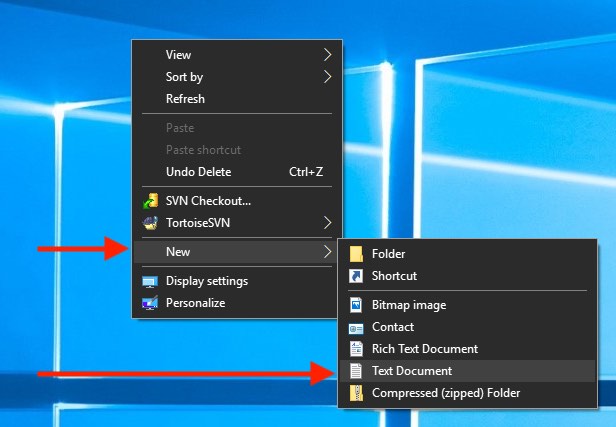
Windows – Maak een New Document
Omdat Windows toegang biedt tot MS-DOS, en nieuwere Windows versies ook toegang geven tot PowerShell, overweeg de volgende optie.
Windows MS-DOS (Command of Cmd)
Hier 3 voorbeelden hoe je dit in MS-DOS kunt doen (ookwel Windows Command Prompt genoemd -> druk op + R, type “cmd” en druk op Enter – als “cmd” niet werkt, probeer dan “command”):
Deze 3 resulteren in:
C:\Users\Hans\SomeTestFolder>dir
Volume in drive C has no label.
Volume Serial Number is 28BF-AD86
Directory of C:\Users\Hans\SomeTestFolder
08/24/2018 10:50 AM <DIR> .
08/24/2018 10:50 AM <DIR> ..
08/24/2018 10:47 AM 0 EmptyFile1.txt
08/24/2018 10:47 AM 0 EmptyFile2.txt
08/24/2018 10:48 AM 0 EmptyFile3.txt
3 File(s) 2,340,236 bytes
2 Dir(s) 26,341,277,696 bytes free
Windows PowerShell
Met de komst van PowerShell (press + R, type “powershell” en druk Enter) onder Windows, had ik even de hoop dat de Linux truuk zou werken, maar helaas … geen “touch” met PowerShell. Sterker nog, de oude MS-DOS truuks werken OOK niet.
Na wat zoeken vond ik deze truuk:
Officieel zou dit zo moeten:
New-Item test.txt -ItemType file
Maar het werkt prima zonder de extra “-ItemType file“.
Veel plezier, hopelijk heeft iemand er wat aan … 

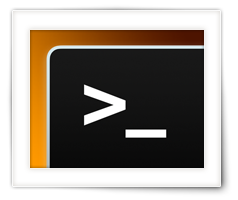
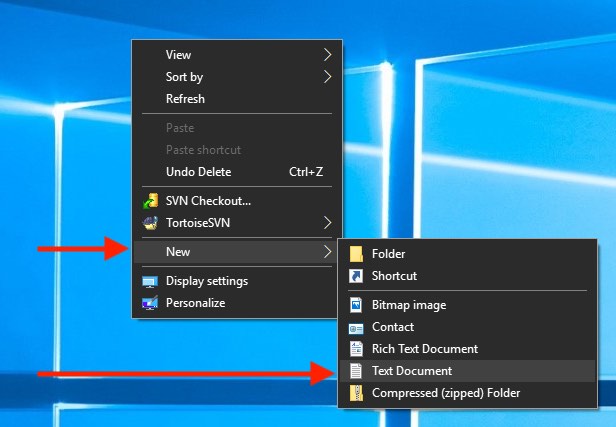
Reacties
Er zijn 3 reacties welke je hieronder kunt lezen.
Je kunt jouw eigen opmerkingen plaatsen m.b.v. dit formulier, of een reactie op een bestaande opmerking plaatsen door op de "Beantwoorden" knop te klikken.
Just what I was looking for! Thanks!
John
Awesome!
Glad it was useful and thank for taking the time to post a Thank-you
hans
[…] met wat dummy bestanden. Ik heb hiervoor een klein artikel geschreven, hoe je zelf een aantal lege bestanden kunt maken. Uiteraard ziet FFprobe geen media informatie bij deze bestanden, maar je kunt tenminste wel […]